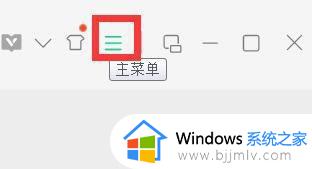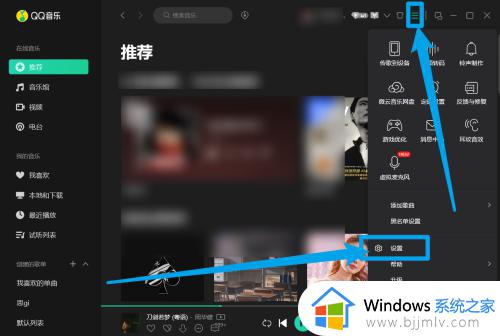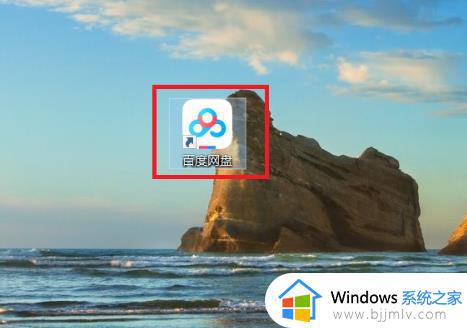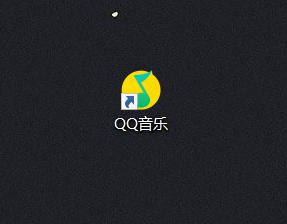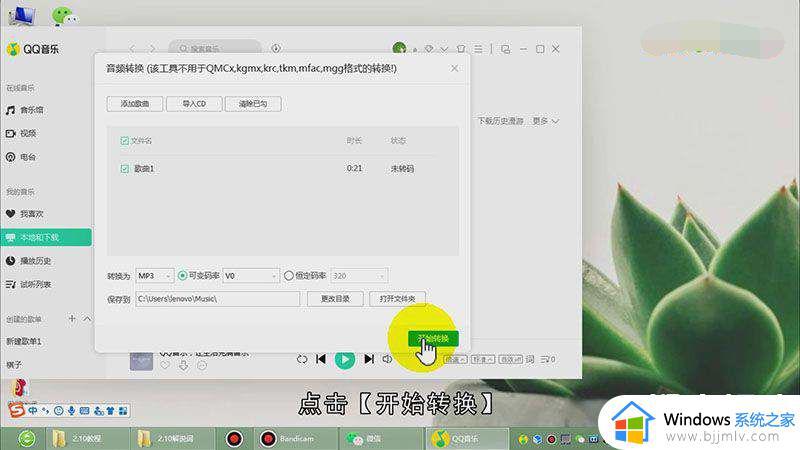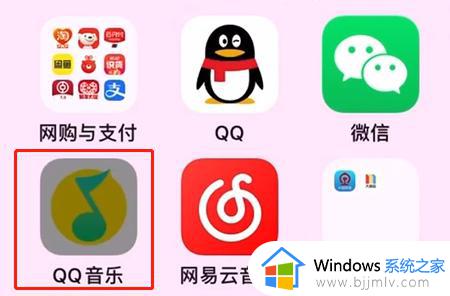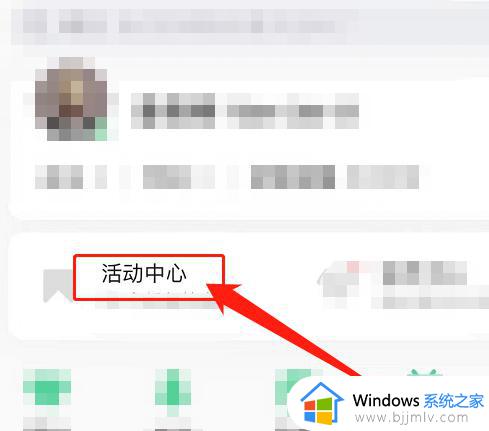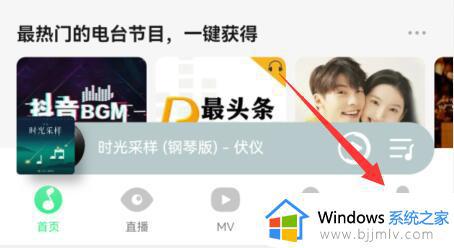如何讲qq音乐下载到u盘 怎么从qq音乐下载到u盘上
更新时间:2023-02-23 09:29:05作者:runxin
相信很多用户的电脑上也都有安装qq音乐这款播放器,可是难免也会遇到歌曲版权到期下架的情况,因此有些用户会事先通过u盘存储工具来将qq音乐中的歌曲提前下载保存下来,可是如何讲qq音乐下载到u盘呢?接下来小编就来告诉大家从qq音乐下载到u盘上详细步骤。
具体方法:
1、打开qq音乐主界面之后,点击右上角的三线图标弹出窗口。
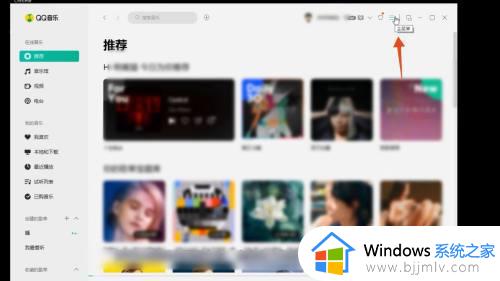
2、打开窗口后,选择设置切换页面,点击下载与缓存。
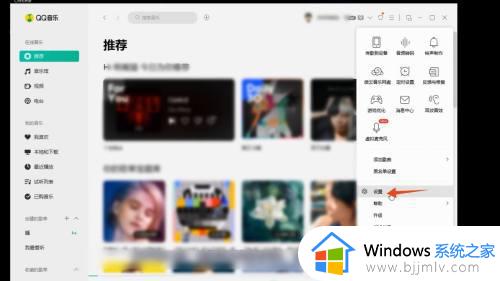
3、打开下载与缓存后,点击更换目录,弹出文件窗口后选择u盘即可。

4、更换目录完成后,选择下载音乐,即可自动下载到更换好的u盘内。
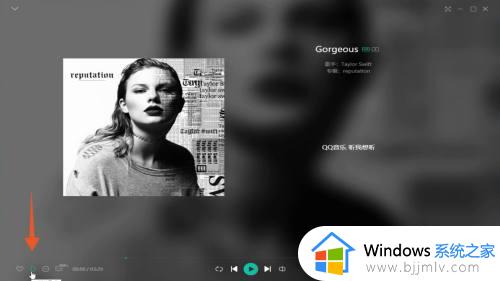
关于从qq音乐下载到u盘上详细步骤全部方法就和大家讲解到这了,有遇到这种情况的用户可以按照小编的方法来进行解决,希望能够帮助到大家。